
LINEで写真を送信したいにも関わらず、なぜか送信できない状態が起こることがあります。
また、写真の選択すらできないこともあり、困惑したことがあるという人も多いでしょう。
今回は、LINEで写真が送れないときや選択できない時の対処法を解説していきます。
何度か困ったことがある人は、ぜひ参考にしてみてください。
1.再起動してみる
LINEで写真が送れない原因は、スマホのメモリーやストレージ不足が原因になっていることもありますが、意外と端末の動作が不安定というのも原因の一つです。
そのため、端末自体を再起動してみると、うまく送信できる可能性があるでしょう。
また、LINEアプリを再起動するのも一つの手段です。
2.LINEアプリをアップデートする
LINEに限らず、アプリは常に進化しています。
そのため、気がつかないうちに古いバージョンのアプリになっている可能性もあるでしょう。
画像が送信できないときは、LINEアプリのバージョンが最新ではないケースも少なくありません。
そのため、一度LINEアプリをアップデートするのも一つの対処法です。
iPhoneの場合は、「App Store」を、Androidでは「Google Play」を開いて、アップデートが必要かどうかをチェックしましょう。
どちらの場合も、アップデートが必要な一覧にラインが入っていれば、バージョンが古くなっています。
3.端末内の写真へのアクセス権限を許可する
LINEアプリに対する写真へのアクセスが許可されていなければ、写真の送信どころか選択も不可能です。
LINEを使う前に設定を確認して、許可をするようにしましょう。
ここでは、iPhoneの場合の設定方法をご説明します。
「設定」アプリを開いて、「プライバシー」から「写真」、「LINE」と選択していきましょう。
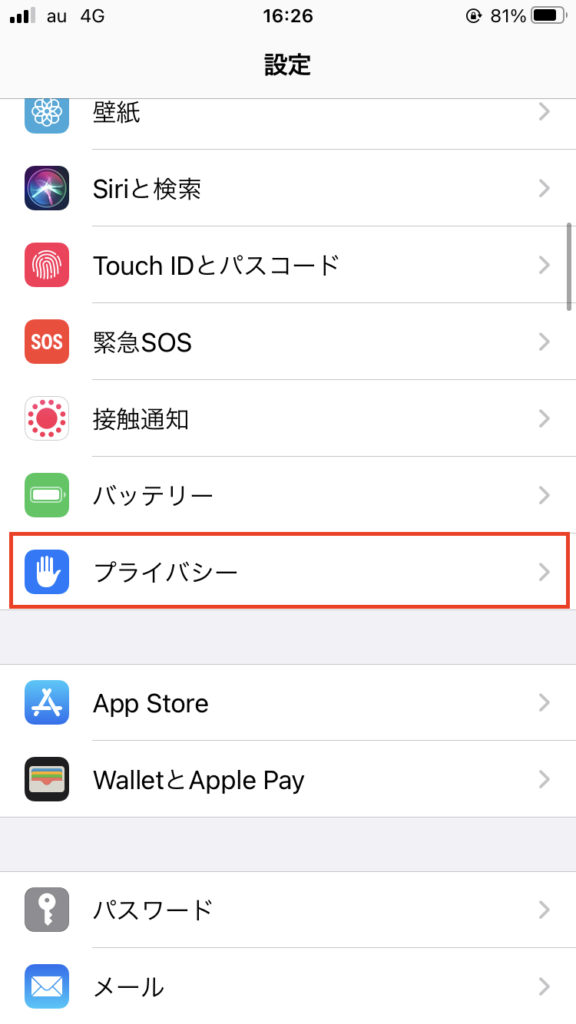
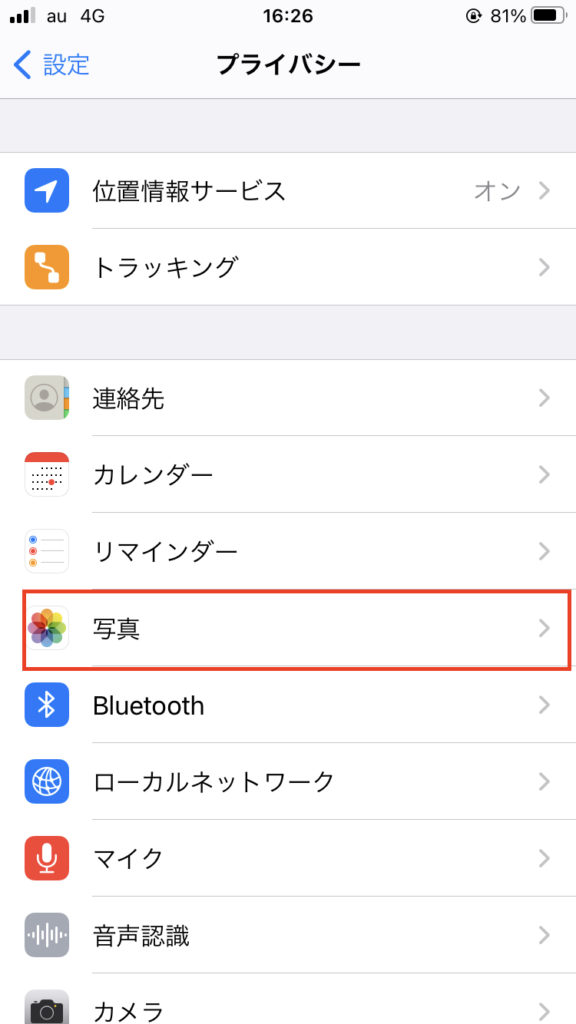
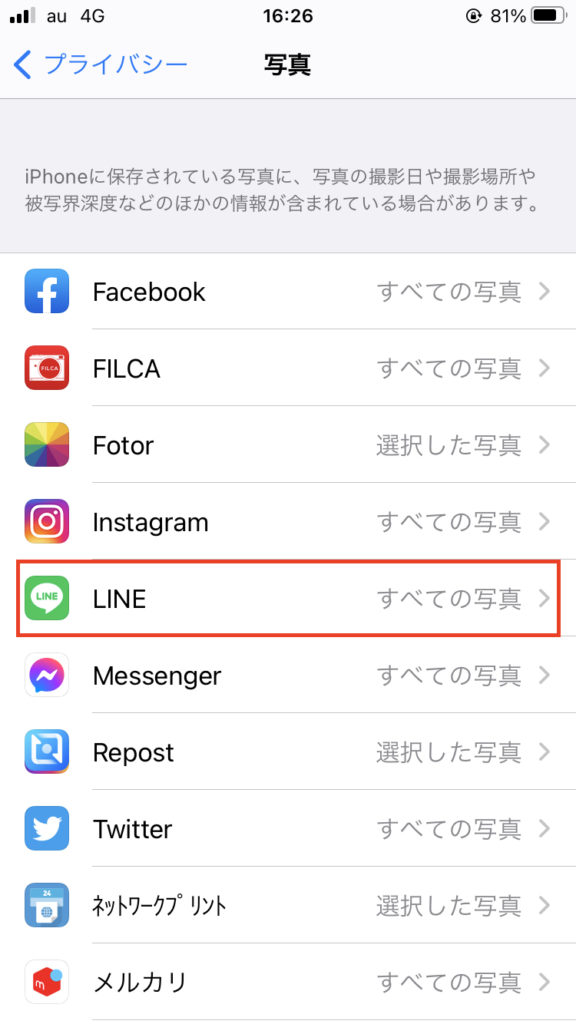
アクセスを許可していない場合は、この段階で「なし」もしくは「許可しない」にチェックが入っています。
「読み出し/書き出し」もしくは「すべての写真」を選択するとLINEで写真が使えるようになるでしょう。
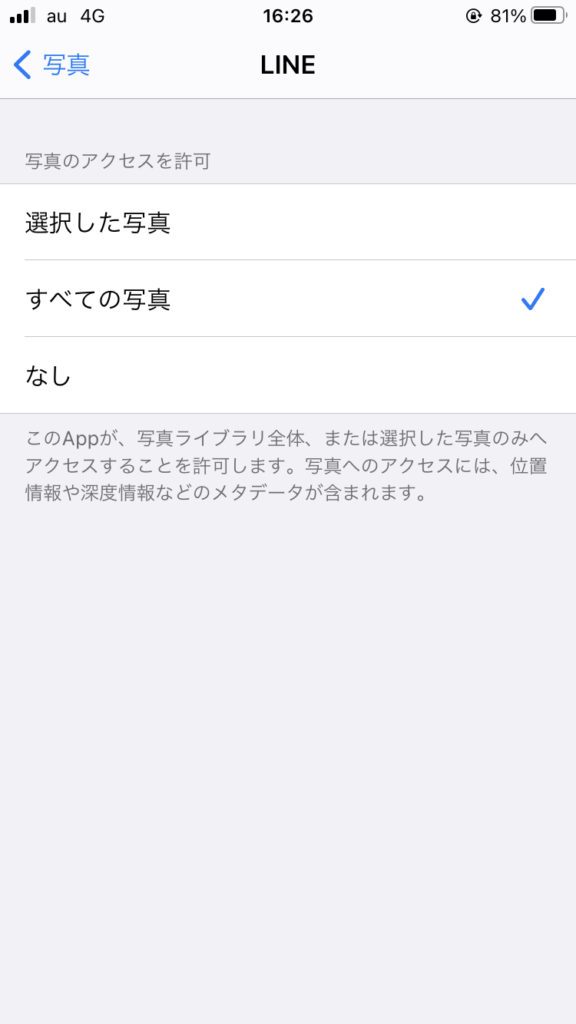
4.通信環境をリフレッシュする
LINEアプリや端末はきちんと設定できているのに、画像が送れないときは、通信環境に原因がある可能性があります。
例えば、電波が弱い環境や不安定な電波状況下だと、写真が送れないことも多いでしょう。
こうした場合は、通信環境の良い場所に移動したり、自宅やオフィスのwi-fiをリフレッシュすることをおすすめします。
スマホのモバイル通信をリフレッシュするためには、機内モードが便利です。
ここでは、iPhoneの場合の機内モードについてご紹介します。
まず、ホーム画面を上にスワイプしましょう。
すると、メニューが出てくるので「飛行機」アイコンをタップしてください。

飛行機がオレンジ色になると機内モードが「オン」の状態になります。
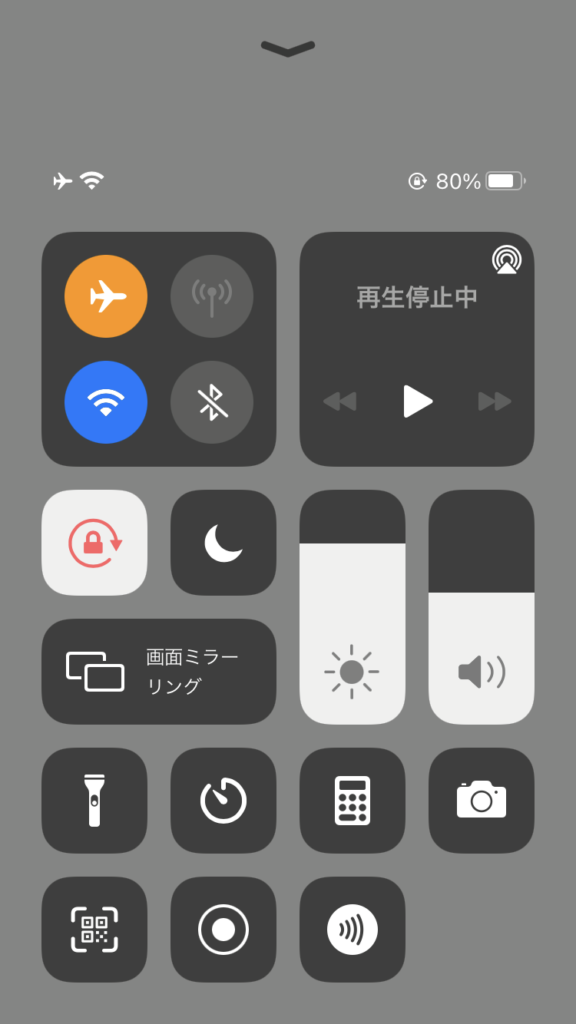
そして、再びタップして「オフ」にすると、モバイル通信の状態がリフレッシュする場合があるでしょう。
この作業をした上で、LINEでの画像送信をもう一度試してみてください。
写真が送れない原因とは?
上記で説明したケース以外にも、写真が送れない原因はいくつかあります。
続いては、その他の原因について紐解いていきましょう。
1.LINE自体に不具合や障害が起きている
色々考えられる対処方法を試したにも関わらず、写真が送れない場合はLINE自体の不具合が起きている可能性も考えられます。
基本的に、大規模な不具合や障害が起きている場合は、LINEの公式サイトやツイッターなどでアナウンスされているため、一度確認しておくとよいでしょう。
万が一、こうした不具合が原因だった場合は、LINE自体の不具合が解消した段階で送れるようになります。
2.写真のファイル形式が対応していない
LINEで送信できる写真のファイル形式は、jpeg、png、gif、heicなどです。
一方で、aiデータやpsd、svgといったファイルだとLINEに対応していないため、画像選択の画面にも表示されません。
ただし、書類ファイルという扱いで送ることは可能なので、ファイル形式によってはそちらを選択するとよいでしょう。
相手によっては、開けないファイル形式もあるので要注意です。
3.ブロックされている場合は関係ない
写真が送れない原因がブロックにあるのではないかと思う人も少なくありません。
しかし、相手にブロックされていたとしても、写真の送信自体は可能です。
相手には届くことはありませんが、自分のトーク画面では通常通りの表示となります。
4.写真へのアクセス許可が何度も表示される
LINEで写真を選ぶ際に「LINEから写真にアクセスしようとしています」といったポップアップが出ることがあります。
これは、写真へのアクセスを許可していない場合に出るポップアップですが、このとき反射的に「キャンセル」や「許可しない」を選んでしまうと、何度もアクセス許可が表示されるようになります。
こうした表示が出るときは、慌てずに「設定」をするようにしましょう。
まとめ
LINEで写真が送れなくなる要因は様々です。
場合によっては、原因を特定するのが難しいケースもあるでしょう。
しかし、今回紹介したいずれかの方法を試すと、案外簡単に解決することもあるので、ぜひ試してみてください。
情報交換・Q&Aにコメントを投稿する